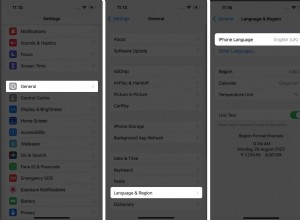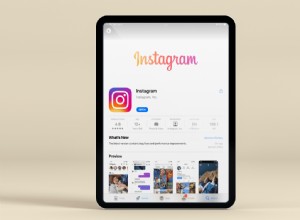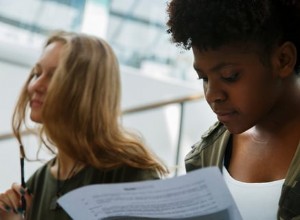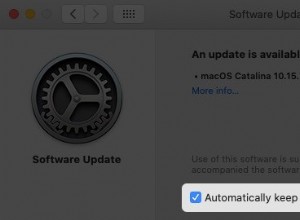في iOS 14 ، تتيح لك Apple تعطيل صفحات الشاشة الرئيسية الفردية بفضل مكتبة التطبيقات ، والتي تتوفر للحفاظ على تنظيم تطبيقاتك بشكل أفضل. ومع ذلك ، لا يشترك الجميع في استخدام مكتبة التطبيقات ، ولا يمكن إعادة ترتيب صفحات "الشاشة الرئيسية" الخاصة بك ، ولا يمكنك حذف صفحة مباشرة بدلاً من مجرد تعطيلها. في نظام iOS 15 ، يمكنك القيام بالأمرين معًا. وإليك كيف يعمل.
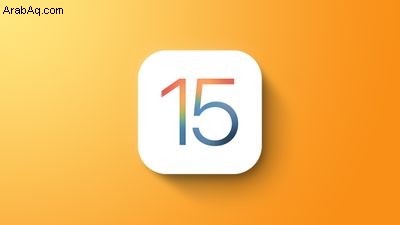
كيفية إعادة ترتيب صفحات الشاشة الرئيسية
- المس مع الاستمرار مسافة على "الشاشة الرئيسية" للدخول إلى وضع الاهتزاز.
- انقر على صف النقاط التي تمثل صفحات "الشاشة الرئيسية".
- في شبكة "الشاشة الرئيسية" التي تظهر ، المس صفحة واسحبها لإعادة ترتيبها بالنسبة إلى صفحاتك الأخرى. سيتحرك الآخرون لإفساح المجال للرد على إجراء السحب الخاص بك.
- انقر على تم أعلى يسار الشاشة عندما تكون راضيًا عن الترتيب الجديد ، ثم انقر على تم مرة أخرى للخروج من وضع الاهتزاز.
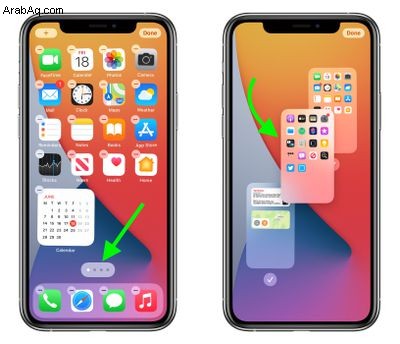
كيفية حذف صفحات الشاشة الرئيسية
- المس مع الاستمرار مسافة على "الشاشة الرئيسية" للدخول إلى وضع الاهتزاز.
- انقر على صف النقاط التي تمثل صفحات "الشاشة الرئيسية".
- في شبكة "الشاشة الرئيسية" التي تظهر ، انقر فوق علامة الاختيار الموجودة أسفل الصفحة التي تريد حذفها.
- اضغط على علامة الطرح ( - ) في الزاوية العلوية اليسرى من الصفحة لحذفه.
- انقر على تم أعلى يسار الشاشة عند الانتهاء ، ثم انقر على تم مرة أخرى للخروج من وضع الاهتزاز.
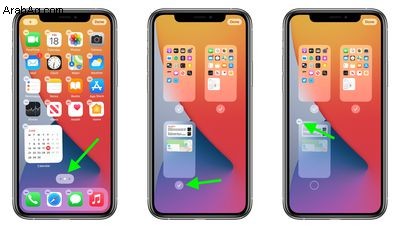
عندما تحذف صفحة "الشاشة الرئيسية" ، لا يتم حذف التطبيقات التي كانت على الصفحة البقاء في مكتبة التطبيقات. سيتعين عليك سحبها خارج مكتبة التطبيقات إذا كنت تريد إعادة إضافتها إلى "الشاشة الرئيسية".
إلى جانب iOS 15 ، قدمت Apple أيضًا iPadOS 15 و macOS Monterey و watchOS 8 و tvOS 15 في WWDC لهذا العام. سيتوفر البرنامج الجديد لأجهزة Apple للإصدار العام في الخريف. إذا فاتتك WWDC ، فتأكد من متابعة جميع إعلانات Apple من خلال مشاهدة فيديو ملخص مدته تسع دقائق ، أو تحقق من أدلة نظام التشغيل المخصصة لدينا في القائمة المستديرة في الجزء العلوي من الموقع.